标签:使用 虚拟 配置 根目录 映射 mamicode info 第一个 char
在搭建好python隔离环境和配置好pycharm之后,我们来搭建Django环境吧!
因为已经配置好pycharm了,我们可以直接用pycharm来间接虚拟机,跟使用xshell一样的效果:
1.按照下面三张图的步骤操作
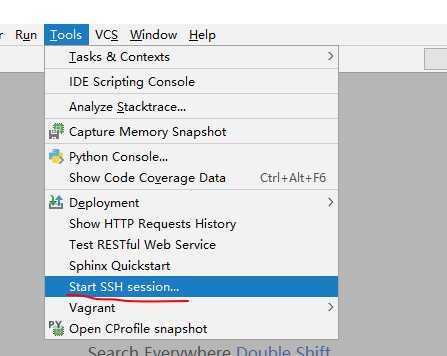
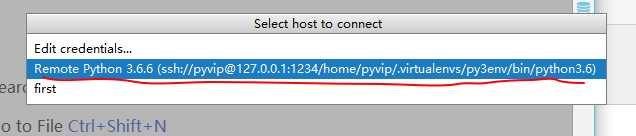
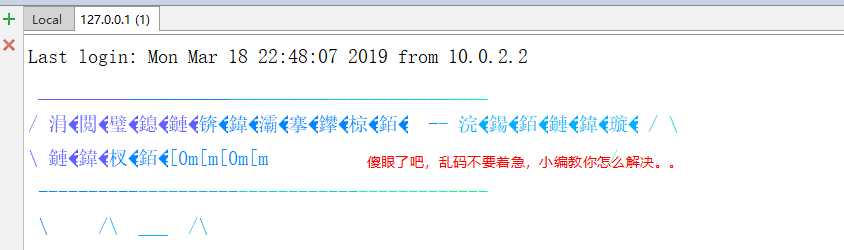
2.解决乱码问题,右上角 file - settings 搜索处输入encode,再按下图操作
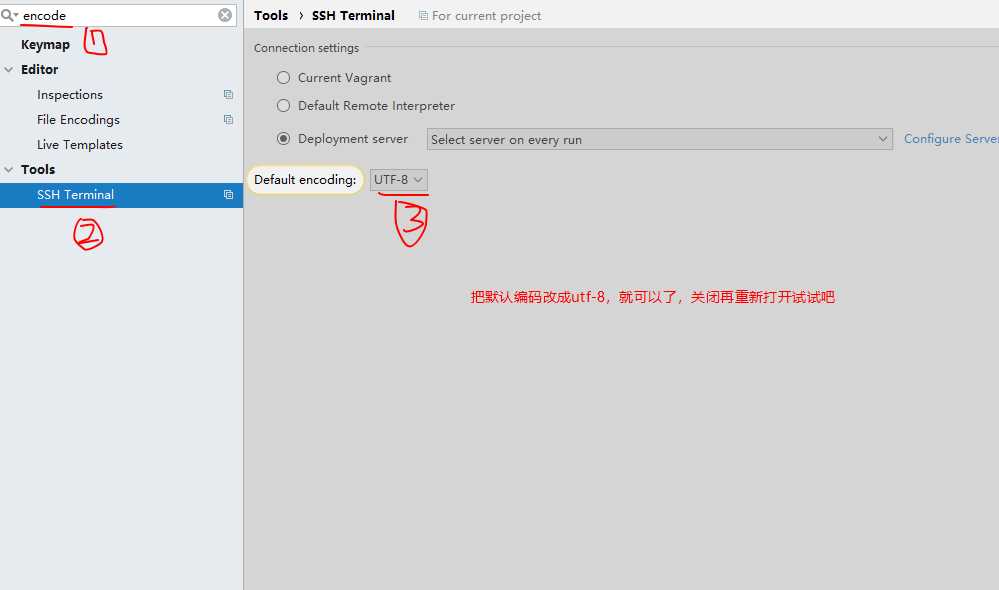
3.想提示一下的是,如果你再pycharm运行代码的时候发现乱码,你可以修改 python file 的 编码格式,如下图所示:
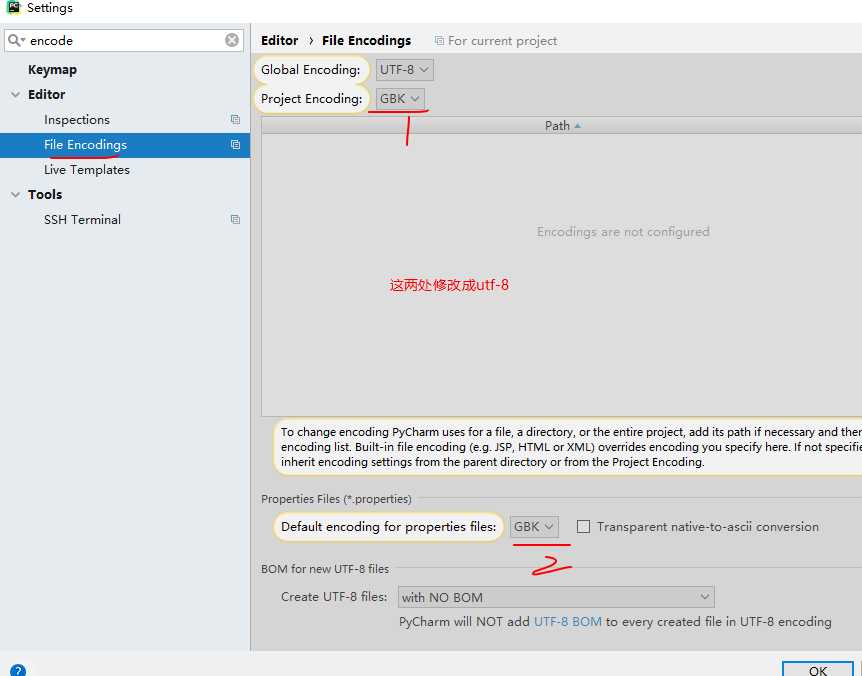
4.用pycharm连接虚拟机,进入虚拟机环境,安装django模块
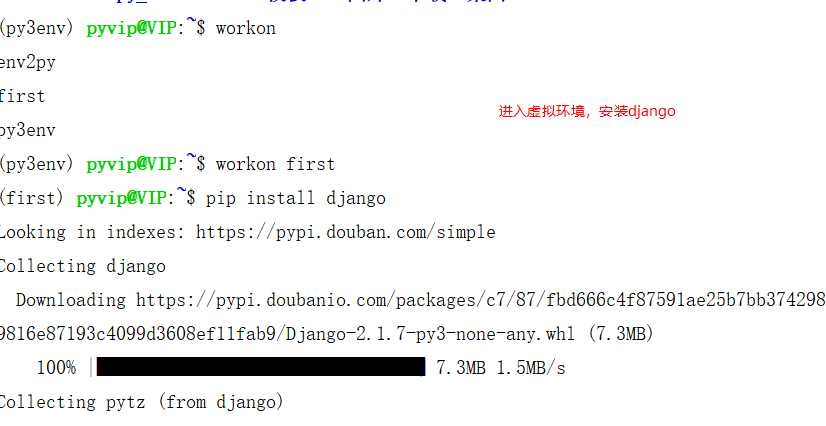
5.成功之后
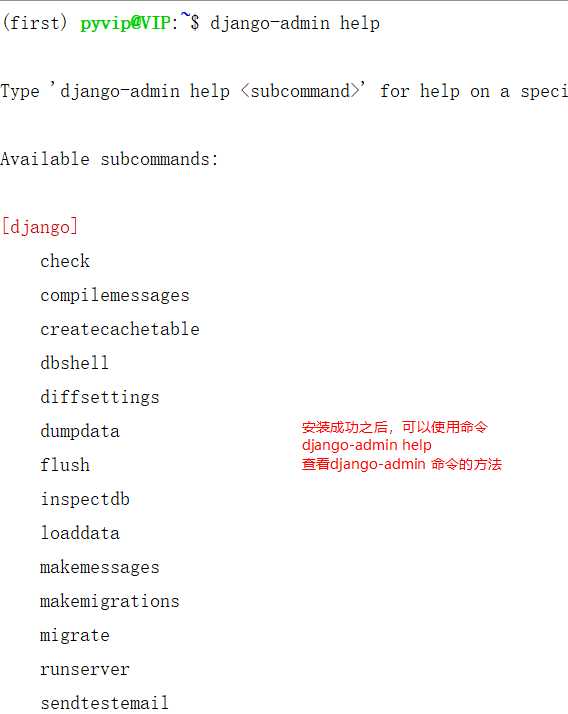
6.使用django-admin 创建第一django项目,再次注意每一个新建的隔离环境,都是全新的,所有许多第一三方库要自己再安装
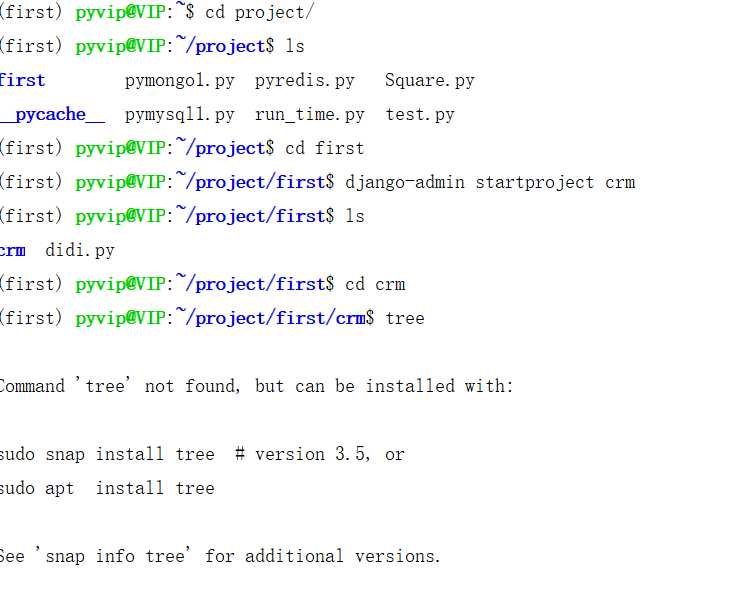
7.创建好第一个django项目后,使用tree查看,根目录就是manage.py所在的目录
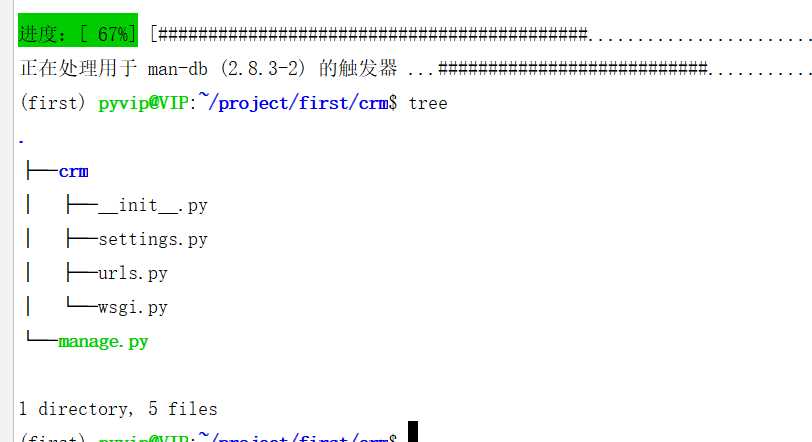
8.现在我们用命令启动服务器,在项目根目录下输入python manage.py runserver 0.0.0.0:8000
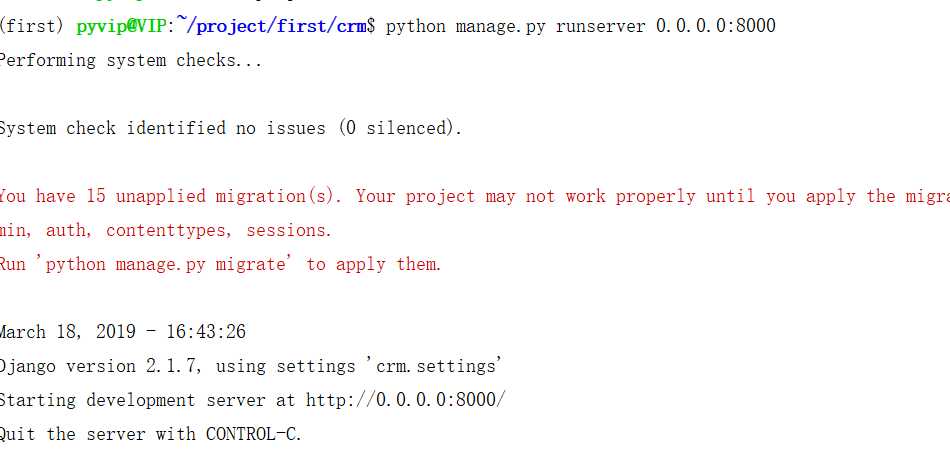
9.做端口映射,然后再真机上有浏览器访问127.0.0.1:6666,看到绿色的火箭就代表成功
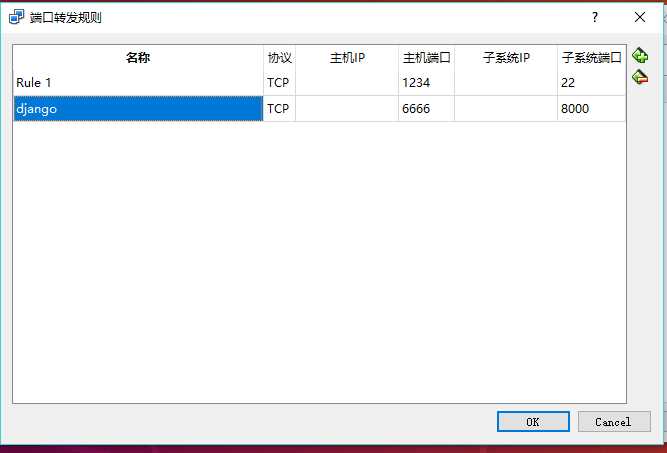
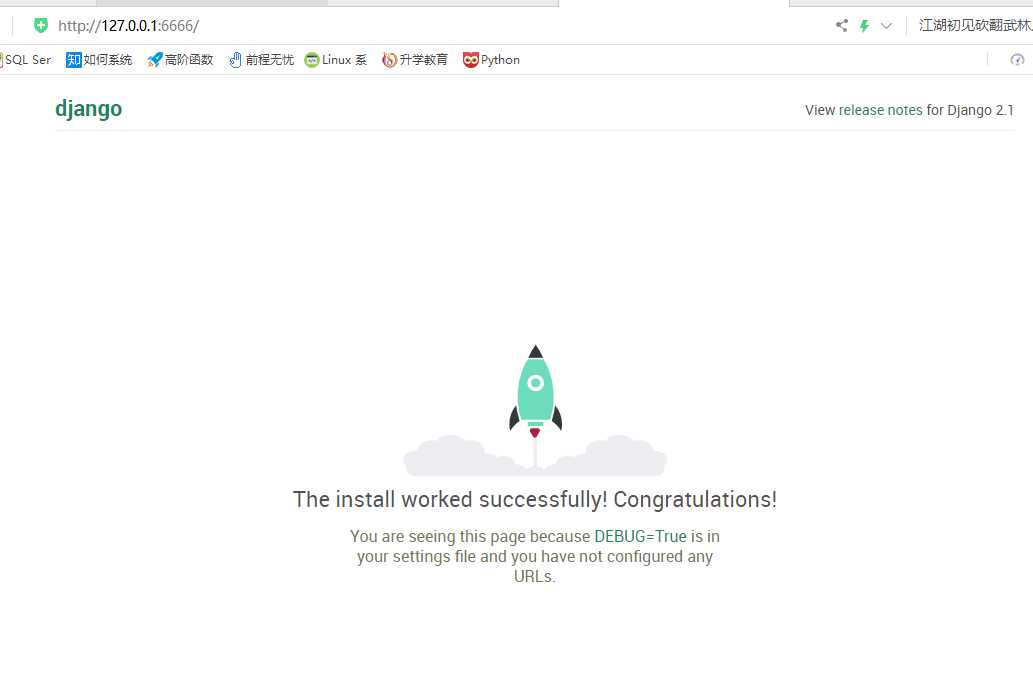
下面介绍在pycharm开启django服务器
1.首先连接虚拟机,当中我省略了一些步骤截图,因为之前讲过怎么连接了。
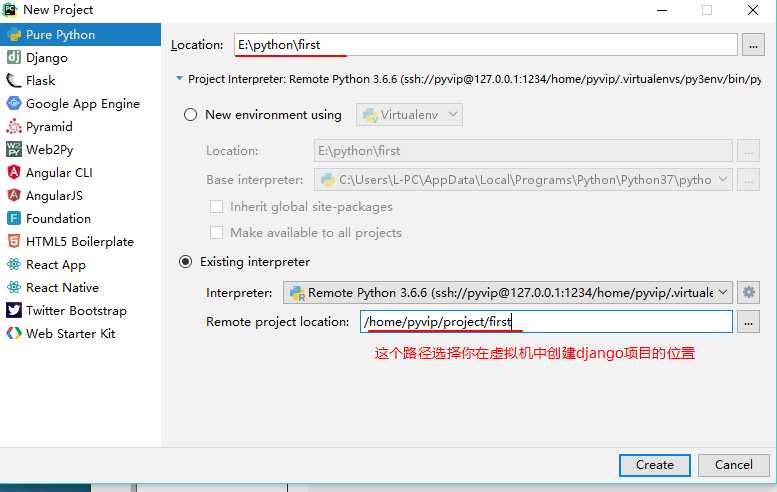
2.同步虚拟机的django项目
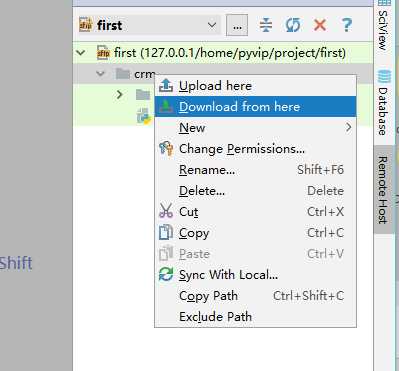
3.如图,或者在“Run”下面点击“Edit Configuration"
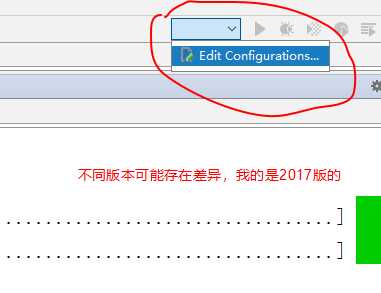
4.如图配置相应的选项
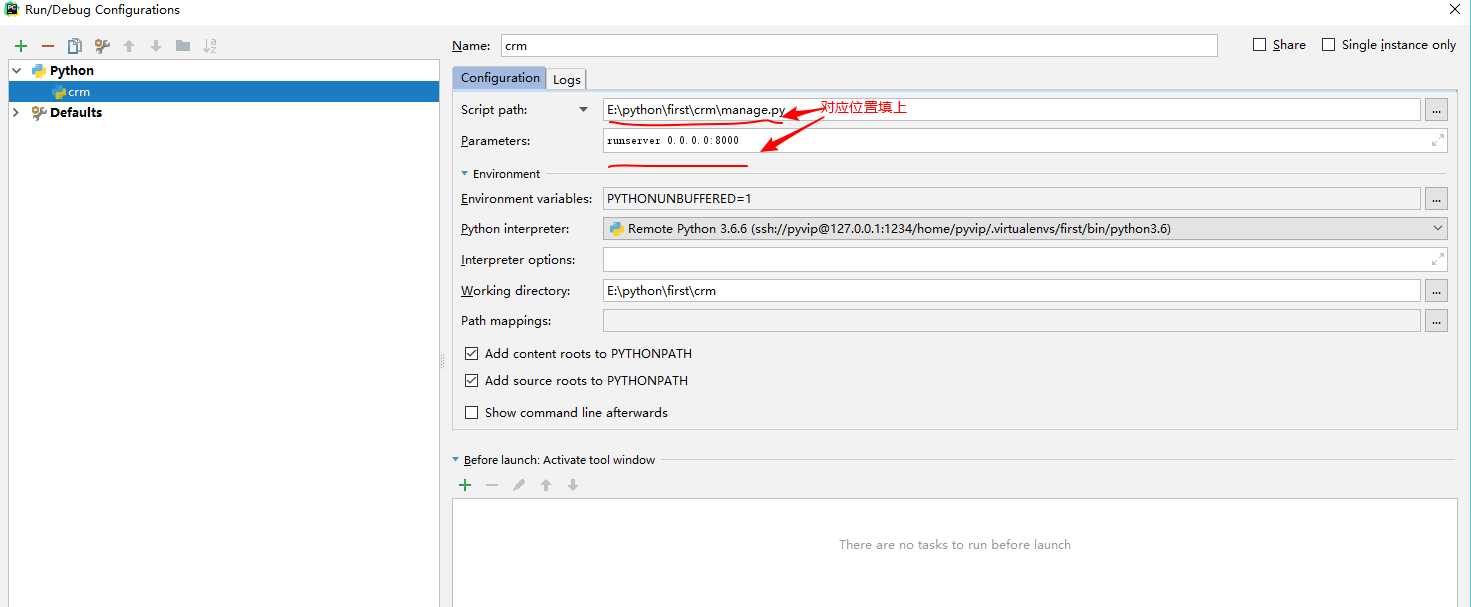
5.如图右上角选择,crm,点击旁边的三角形,如果出现下面的提醒也代表启动服务器成功
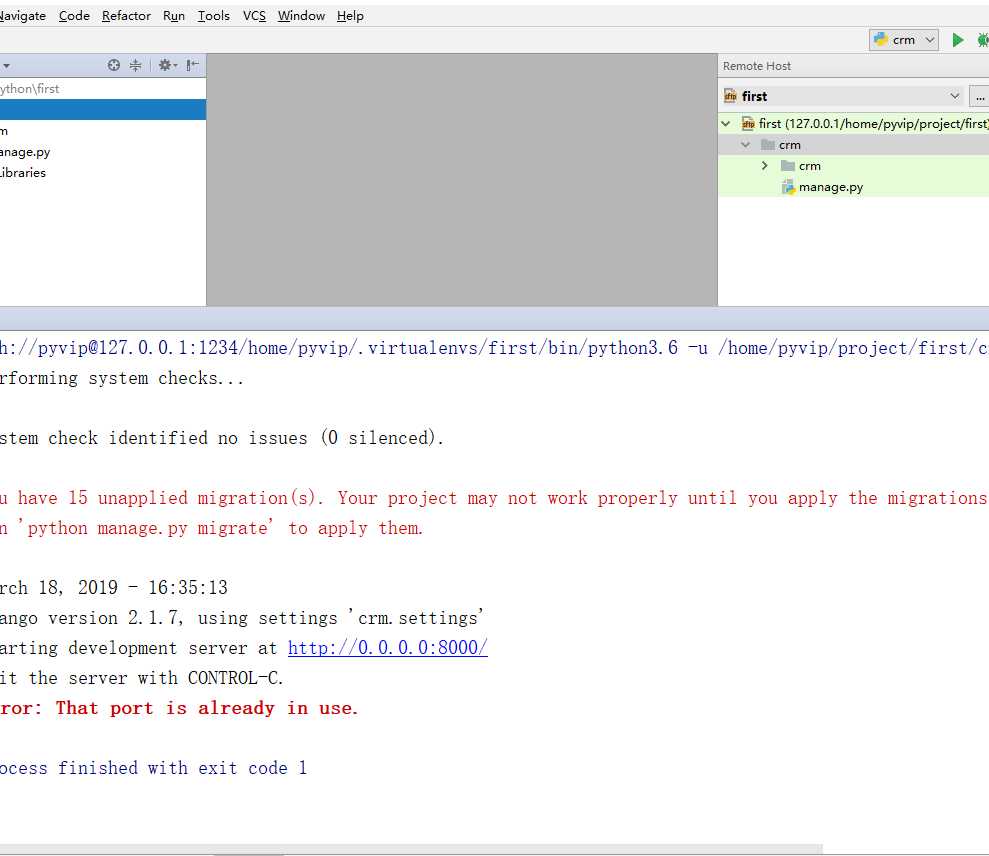
在pycharm启动django服务器,还有一种直接配置djangoserver的方法
标签:使用 虚拟 配置 根目录 映射 mamicode info 第一个 char
原文地址:https://www.cnblogs.com/18zirenqing/p/10556233.html